Il modo più semplice per esportare playlist di iTunes su MP3
Stai anche cercando di saperne di più sul processo di come esporta le playlist di iTunes in MP3 formato? Sicuramente, stai anche pensando al motivo per cui la maggior parte delle persone ama semplicemente avere i propri file in formato MP3. Bene, l'MP3 è davvero molto popolare. I file MP3 sono facili da riprodurre e accedere, oltre ad essere compatibili con quasi tutti i dispositivi e lettori multimediali. Inoltre, puoi averli strappato su CD.
Quando si tratta di provare a esportare un file playlist di iTunes in MP3, può essere fatto facilmente se si devono elaborare file non protetti. Tuttavia, il caso sarà diverso se desideri esportare o trasformare i brani di iTunes protetti FairPlay di Apple Politica di protezione. Non preoccuparti, in questo articolo discuteremo di come gestire sia i file protetti che quelli non protetti.
Contenuto dell'articolo Parte 1. Come esportare la playlist di iTunes su MP3?Parte 2. Come esportare la playlist di iTunes protetta da DRM su MP3?Parte 3. Sommario
Parte 1. Come esportare la playlist di iTunes su MP3?
Ancora una volta, è facile esportare le playlist di iTunes in formato MP3 se i file coinvolti non sono protetti. Con questa nota, puoi semplicemente utilizzare la tua app Apple Music o l'app iTunes stessa. Condivideremo i passaggi dettagliati nei prossimi paragrafi.
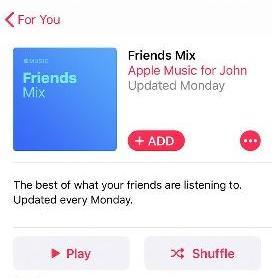
Passaggi per esportare playlist di iTunes utilizzando l'app iTunes su PC Windows
Se sei un utente di PC Windows, sarà facile per te esportare le playlist di iTunes in formato MP3 utilizzando l'app iTunes stessa. Questi sono i passaggi che devi seguire.
Passo 1. Sul tuo PC Windows, avvia l'app iTunes.
Passo 2. Vai alla scheda "Modifica" e quindi dalle opzioni mostrate, fai clic sul pulsante "Preferenze".
Passaggio 3. Devi selezionare l'opzione "Generale", quindi il pulsante "Impostazioni di importazione".
Passaggio 4. Apparirà una finestra per "Importa utilizzando". È qui che sceglierai "Codificatore MP3" per esportare finalmente le playlist di iTunes in formato MP3. Tutte le modifiche verranno salvate una volta cliccato il pulsante "OK".
Passaggio #5. Torna alla tua libreria per selezionare i brani che desideri esportare in formato MP3.
Passaggio #6. Dopo il processo di selezione, tocca il pulsante "File", quindi l'opzione "Converti".
Passaggio #7. Verrà visualizzato un altro set di opzioni. Da quelli, assicurati di scegliere l'opzione "Crea versione MP3".
Passaggi per esportare playlist di iTunes utilizzando l'app Apple Music su PC Mac
Oltre a utilizzare l'app iTunes, anche la tua app Apple Music è vantaggiosa. Attraverso di esso, puoi facilmente esportare le playlist di iTunes in formato MP3. Ecco i pochi passaggi che devi completare.
Passo 1. Sul tuo computer Mac, apri l'app "Apple Music".
Passo 2. Sull'interfaccia principale, vedrai l'opzione "Musica". Fare clic su di esso e quindi toccare il pulsante "Preferenze" successivo.
Passaggio 3. Cerca la scheda "File" e quindi selezionala. Scegli "Impostazioni di importazione" in seguito.
Passaggio 4. Nel menu "Impostazioni di importazione", c'è un pulsante che devi selezionare per scegliere il formato MP3.
Passaggio #5. Spunta il menu quindi scegli MP3. Tocca il pulsante "OK" in seguito.
Passaggio #6. Nella tua libreria, seleziona i brani da elaborare e da convertire in formato MP3.
Passaggio #7. Fai clic sulla scheda "File" e quindi scegli il pulsante "Converti". Verrà visualizzato un menu a comparsa in cui dovrai scegliere l'opzione "Crea versione MP3".
Le versioni MP3 dei brani di iTunes saranno nella libreria insieme a quelle originali. Così semplice, puoi esportare le playlist di iTunes in formato MP3!
Parte 2. Come esportare la playlist di iTunes protetta da DRM su MP3?
Ora, come abbiamo affermato, l'uso di iTunes e dell'app Apple Music funzionerà solo se desideri convertire brani non protetti. Se hai brani iTunes protetti, il modo migliore per gestirli è utilizzare un'app professionale come questa TunesFun Apple Music Converter.

Oltre alla possibilità di rimuovere il Protezione DRM delle canzoni, il TunesFun Apple Music Converter è anche in grado di esportare gratuitamente le playlist di iTunes in formato MP3. Inoltre, può aiutarti a esportare la playlist di iTunes con molti altri formati di file musicali, inclusi FLAC, WAV, M4A e altri.
TunesFun Apple Music Converter funziona a una velocità molto elevata. Pertanto, puoi assicurarti che l'intero processo venga completato in pochi minuti. Ha anche un'interfaccia semplice e chiara, quindi puoi ottieni il tuo file musicale MP3 molto più facile.
Per riferimento, ecco come esportare le playlist di iTunes in formato MP3 utilizzando il file TunesFun Convertitore di musica Apple.
Passo 1. Dopo aver installato l'app sul tuo PC Windows o Mac, avviala subito e quindi inizia a selezionare o visualizzare in anteprima i brani da convertire.

Passo 2. Una volta importati i brani di iTunes o Apple Music, ora puoi configurare le impostazioni del profilo di destinazione. Naturalmente, il formato di output deve essere impostato come MP3. Anche il percorso di output è importante per accedere facilmente ai file convertiti al termine del processo di conversione.

Passaggio 3. Tocca il pulsante "Converti" per esportare finalmente le playlist di iTunes su MP3. Il Procedura di rimozione DRM sarà fatto anche dall'app.
In pochi minuti, puoi avere i file MP3 pronti nella cartella di output definita nel passaggio 2!
Parte 3. Sommario
A esporta le playlist di iTunes in MP3, puoi utilizzare sia iTunes che l'app Apple Music. Tuttavia, questo funzionerà solo se devi elaborare quelli non protetti. Ora, se hai protetto i file di iTunes, il modo migliore per eseguire la conversione sarebbe tramite un'app come questa TunesFun Apple Music Converter!
Lascia un commento